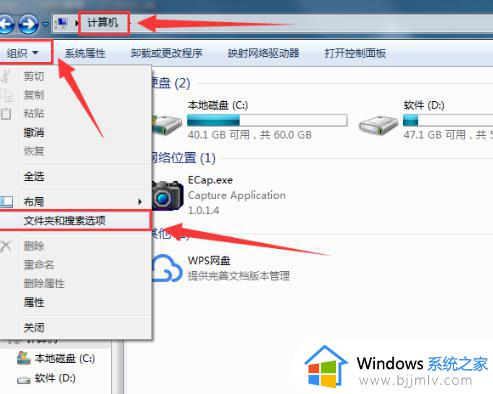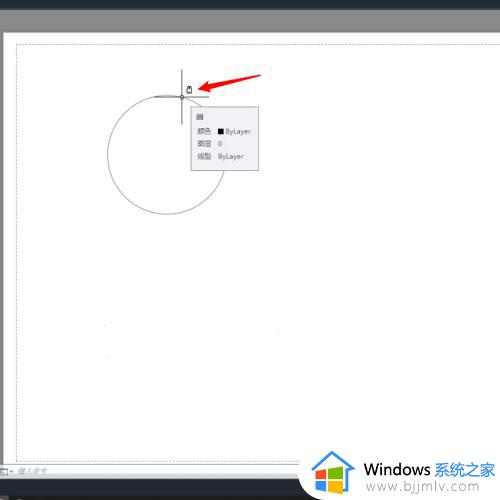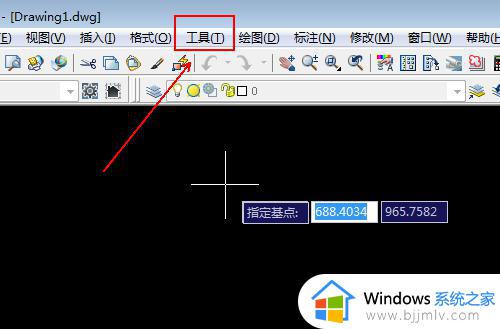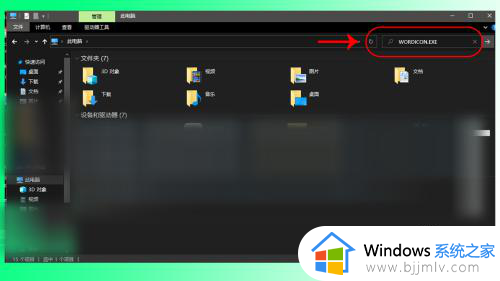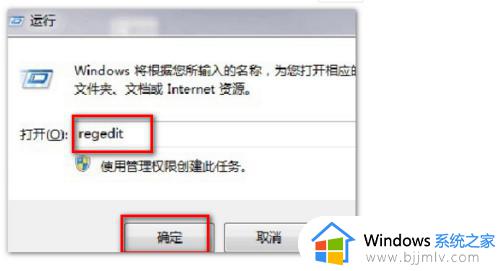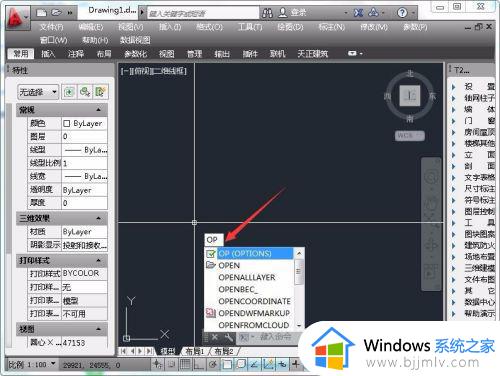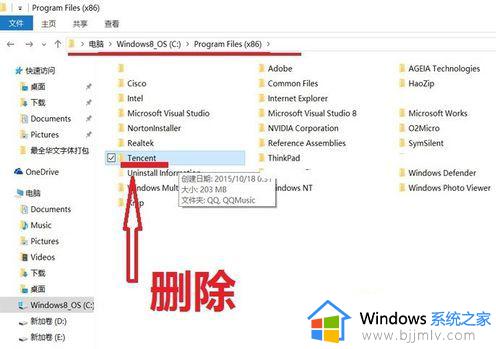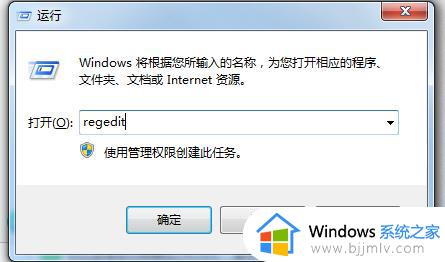cad图形文件无效怎么回事 cad显示图形文件无效如何解决
cad是很多人会用来处理图片的一款软件,然而近日有用户在使用CAD软件的时候,发现打开图纸时弹出提示:图形文件无效,无法打开,遇到这样的问题不知道是怎么回事,本文将给大家讲述一下cad显示图形文件无效的详细解决方法。
解决方法如下:
1.打开我的电脑,在左上角找到“工具”选项,在工具中找到“文件夹和搜索选项”。
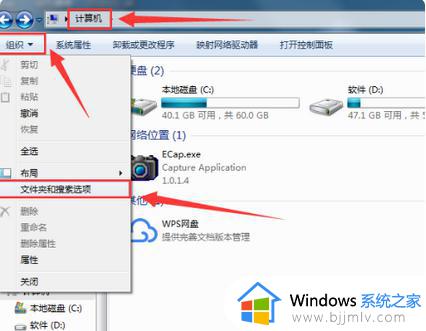 2.点击打开,然后在打开的文件夹选项中找到“查看”。然后找到“隐藏已知文件类型的扩展名”,通过取消选择将此功能关闭,然后点击“确定”进行更改设置。
2.点击打开,然后在打开的文件夹选项中找到“查看”。然后找到“隐藏已知文件类型的扩展名”,通过取消选择将此功能关闭,然后点击“确定”进行更改设置。
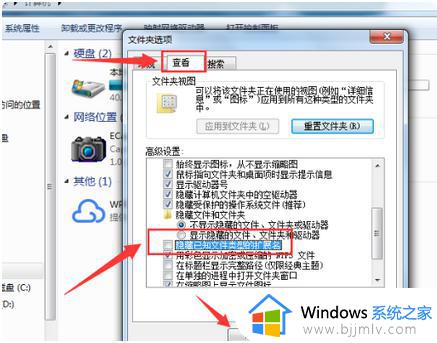 3.返回桌面,然后在桌面中找到提示图形文件无效的文件。
3.返回桌面,然后在桌面中找到提示图形文件无效的文件。
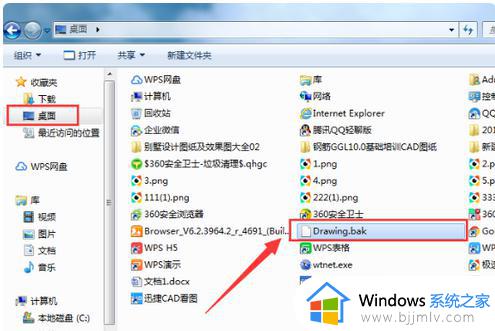 4.鼠标单击选中此文件,然后单击右键,找到最下面的属性选项,点击进入页面,在“常规”选项中将文件的后缀由“.bak”更改成“.dwg”,然后点击“确定”进行更改:
4.鼠标单击选中此文件,然后单击右键,找到最下面的属性选项,点击进入页面,在“常规”选项中将文件的后缀由“.bak”更改成“.dwg”,然后点击“确定”进行更改:
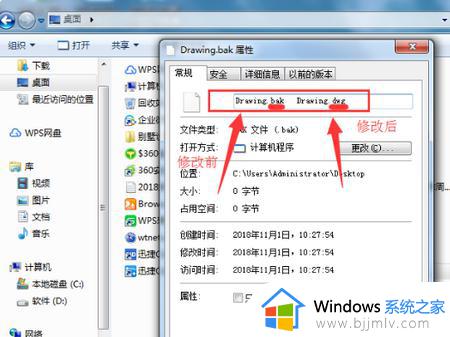 5.退出属性页面,返回桌面,再找到此文件,这个时候文件的格式已经变更,文件的图标也已发生改变。
5.退出属性页面,返回桌面,再找到此文件,这个时候文件的格式已经变更,文件的图标也已发生改变。
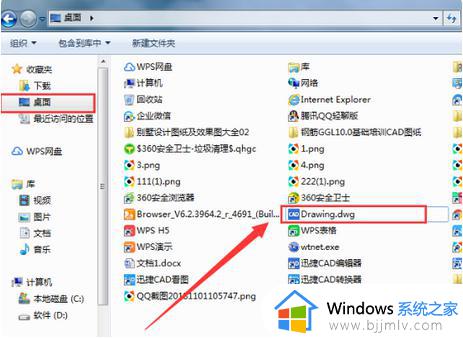 6.双击此文件进入图纸页面,接着在左下角的命令行中输入“recover”命令。接着按键盘上的按回车键进行确认。
6.双击此文件进入图纸页面,接着在左下角的命令行中输入“recover”命令。接着按键盘上的按回车键进行确认。
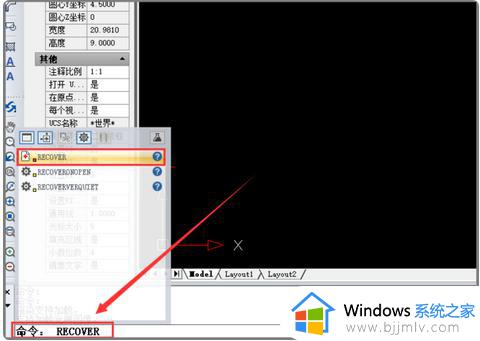 7.然后会弹出CAD修复页面,在页面中找到桌面上的文件。确认进行修复,等修复好后就可以正常在页面中显示此文件了。
7.然后会弹出CAD修复页面,在页面中找到桌面上的文件。确认进行修复,等修复好后就可以正常在页面中显示此文件了。
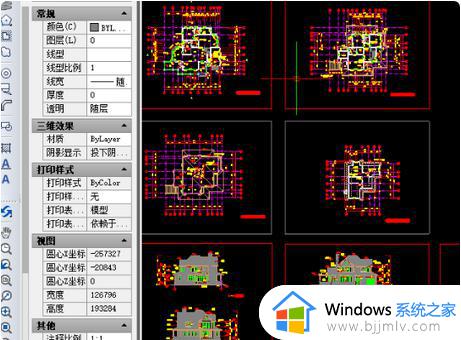 以上给大家讲解的就是cad图形文件无效的详细解决方法,有遇到一样情况的话,可以学习上面的方法来进行解决。
以上给大家讲解的就是cad图形文件无效的详细解决方法,有遇到一样情况的话,可以学习上面的方法来进行解决。